Če ste uporabnik Androida, ki se selite na iPhone, se vam bo morda treba nekaj navaditi. Čeprav je med Androidom in iOS-om veliko podobnih, se vam morda še vedno zdi, da vam nekatere funkcije manjkajo.
Ena od funkcij, ki so všeč uporabnikom Androida, je Gboardova funkcija Prevajalnik, ki vam omogoča enostavno komunikacijo v drugih jezikih kot v maternem jeziku. Na srečo vam te funkcije ni treba opustiti, ko preidete na iOS. Še bolje, ni vam treba za vedno preklopiti s privzete tipkovnice iPhone, da bi lahko uporabljali funkcijo prevajanja Gboard.
Vsebina
- Nastavitev Gboarda na vašem iPhoneu
- Kako uporabljati Gboardovo funkcijo prevajanja v iOS-u
-
Prevedite z vgrajeno tipkovnico iPhone
- Povezane objave:
Nastavitev Gboarda na vašem iPhoneu
Odprite App Store na svojem iPhoneu in pod zavihkom Iskanje poiščite »Gboard«. Dotaknite se seznama za aplikacijo, nato tapnite gumb »Pridobi«, da začnete prenašati aplikacijo.
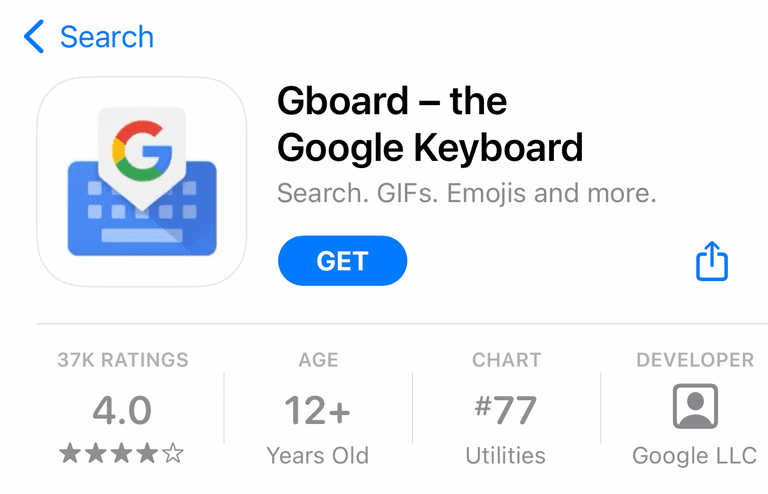
Ko je prenos aplikacije končan, tapnite »Odpri«, da zaženete aplikacijo. Zdaj vas bo aplikacija pozvala, da omogočite nekatere nastavitve, da bo delovala. Tapnite gumb »Začnite« in nato na naslednjem zaslonu tapnite »Tipkovnice«.
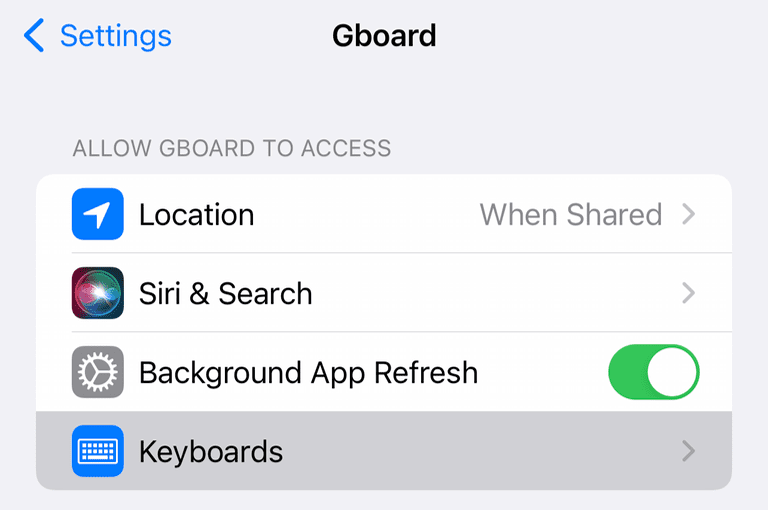
Na tem zaslonu omogočite drsnika možnosti »Gboard« in »Dovoli polni dostop«. Zdaj ste pripravljeni začeti uporabljati aplikacijo.
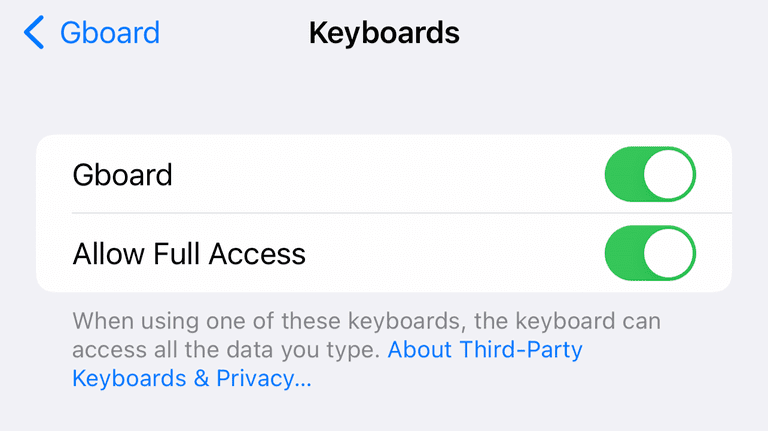
Kako uporabljati Gboardovo funkcijo prevajanja v iOS-u
Če že poznate uporabo alternativnih tipkovnic na vašem iPhoneu ali iPadu, je uporaba Gboard tako preprosta kot uporaba katere koli druge tipkovnice. Če ste novi pri uporabi več tipkovnic v iOS-u, vam bomo pokazali, kako.
Odprite aplikacijo za sporočanje po vaši izbiri - v našem primeru bomo uporabljali standardno aplikacijo Messages. Povlecite tipkovnico navzgor, nato tapnite globus v spodnjem levem kotu.
Če imate več tipkovnic, se bo to preklopilo med njimi. Ob predpostavki, da je Gboard edina druga tipkovnica, ki ste jo namestili, bo ta gumb preklopil med Gboard in privzeto tipkovnico iOS.
Ko preklopite na Gboard, poiščite nad zgornjo vrstico črk ikono, ki je videti kot Googlov logotip »G« in kitajski znak. Tapnite to ikono in pojavilo se bo manjše okno za vnos besedila.
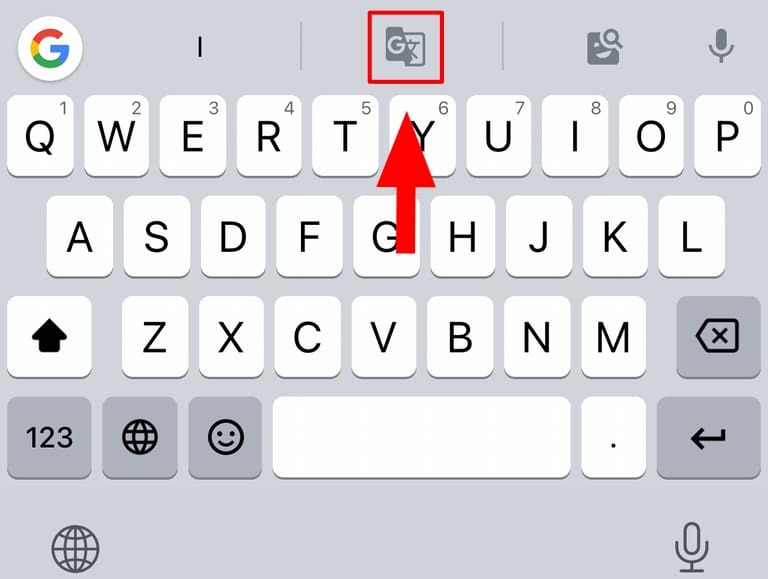
Gboard bo samodejno prevedel vsako besedilo, ki ga vnesete tukaj, z uporabo Googlovih strežnikov, zato boste potrebovali internetno povezavo. Preden prvič uporabite funkcijo Prevajalnik, vas bo aplikacija opozorila, da bo vaše sporočilo poslano Googlovim strežnikom v prevod.
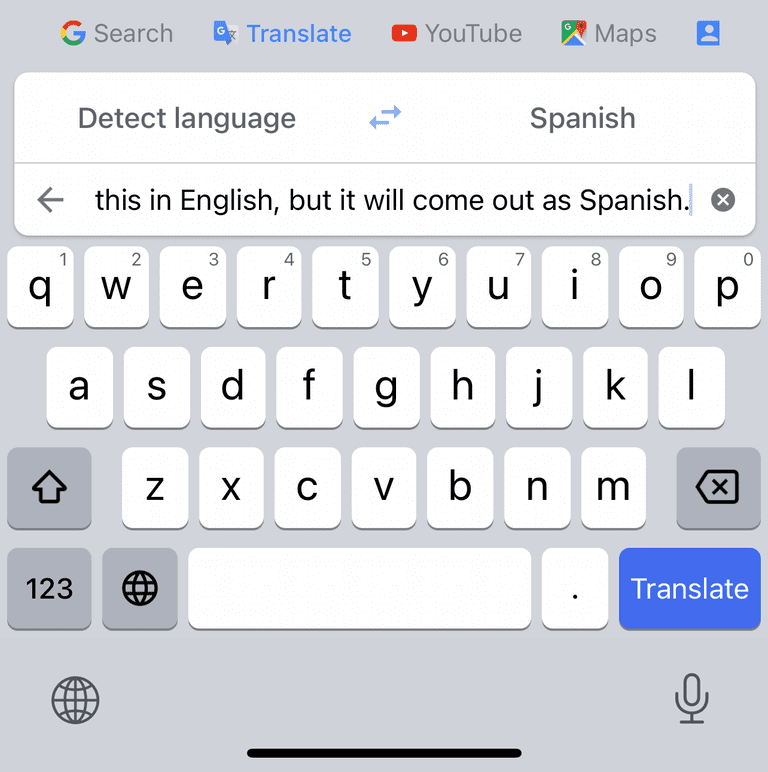
Aplikacija bo zaznala jezik, v katerem vnašate, in jezik lahko izberete tako, da tapnete jezik, ki je naveden zgoraj. To je privzeto španščina, vendar jo lahko spremenite v kateri koli jezik, ki ga želite.
Prevedite z vgrajeno tipkovnico iPhone
Če želite svoja sporočila prevesti brez uporabe aplikacije drugega proizvajalca, je to tudi mogoče. Prevajanje je vgrajeno v tipkovnico iPhone, vendar deluje nekoliko drugače kot izvedba Gboard.
Povlecite tipkovnico navzgor in vnesite besedilo, ki ga želite prevesti. Nato tapnite v območju za vnos besedila, nato še enkrat tapnite, da se prikaže meni. Tukaj tapnite Izberi vse, nato v meniju, ki se prikaže takoj zatem, izberite Prevedi.
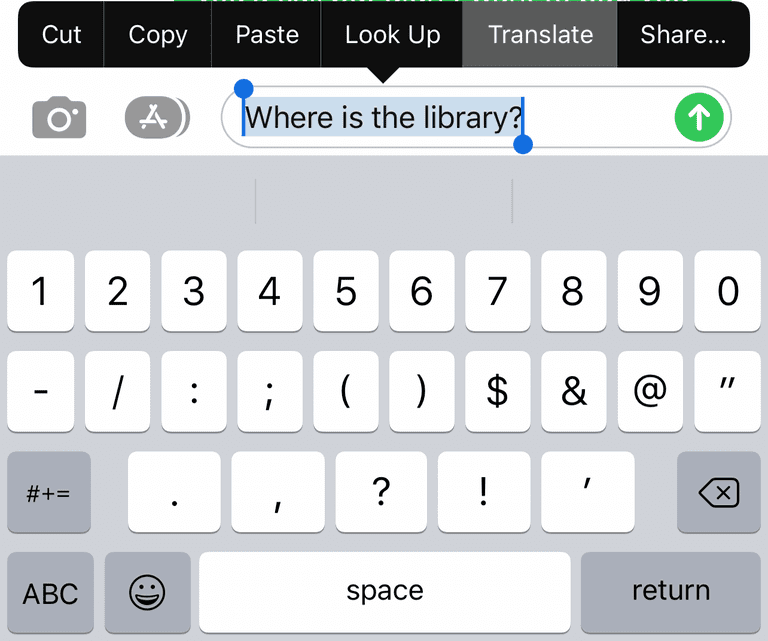
Pojavilo se bo okno z besedilom, ki ste ga pravkar vnesli, prevedenim v jezik, ki ste ga nazadnje uporabili. Privzeto je bila to španščina, vendar se bo to razlikovalo glede na to, kje živite.
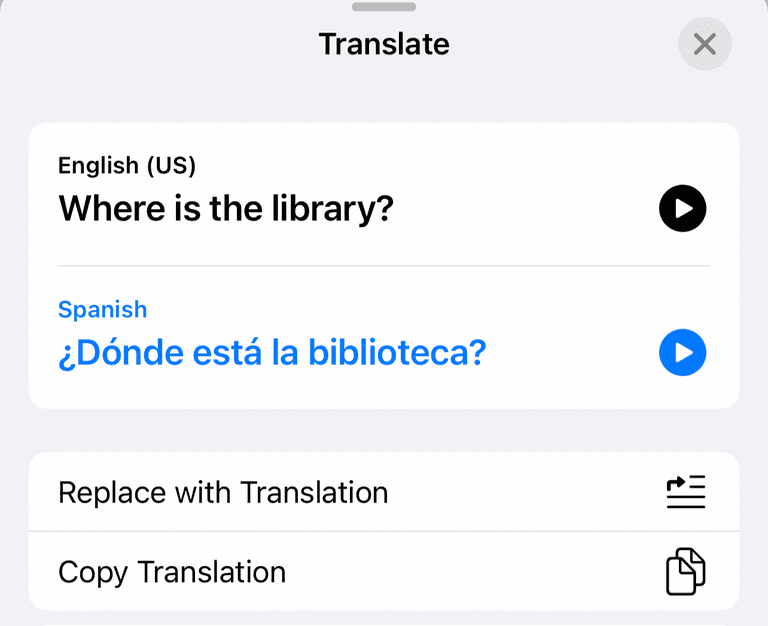
Tukaj lahko izberete jezik tako, da tapnete izvirno sporočilo ali prevedeno sporočilo, nato pa izberete jezik, ki vam je ljubši. Če želite poslati to sporočilo, tapnite spodnjo možnost »Zamenjaj s prevodom«. Zdaj pošljite svoje sporočilo kot običajno.
Če želite prevesti sporočila, ki ste jih prejeli, samo dolgo pritisnite sporočilo, ki ga želite prevesti, nato v pojavnem meniju izberite Prevedi.
Kris Wouk je pisatelj, glasbenik in kakor koli se že imenuje, ko nekdo snema videoposnetke za splet. Je piflar pri Appleu z naklonjenostjo zvoku visoke ločljivosti in opremi za domači kino.